Å lære et nytt språk åpner flere dører, inkludert jobbmuligheter og sjansen til å få nye venner. Den beste måten å finne en annen måte å snakke på er ved å fordype deg, og å endre språket på enhetene dine kan hjelpe i den forbindelse.
Relatert lesning:
- Slik bruker du Gboard Translate på iPhone
- Oversett et nettsted i Safari på iPhone med Microsoft Translator
- Slik deler du posisjonen din via satellitt ved å bruke Finn min
- iOS: Slik aktiverer du styreflatemodus
- Hvordan få Siri til å kunngjøre varsler på iPhone
Hvis du vil vite hvordan du legger til et annet tastaturspråk på iPhone, er du på rett sted. Denne guiden vil fortelle deg alt du trenger å vite.
Slik legger du til et annet tastaturspråk på din iPhone

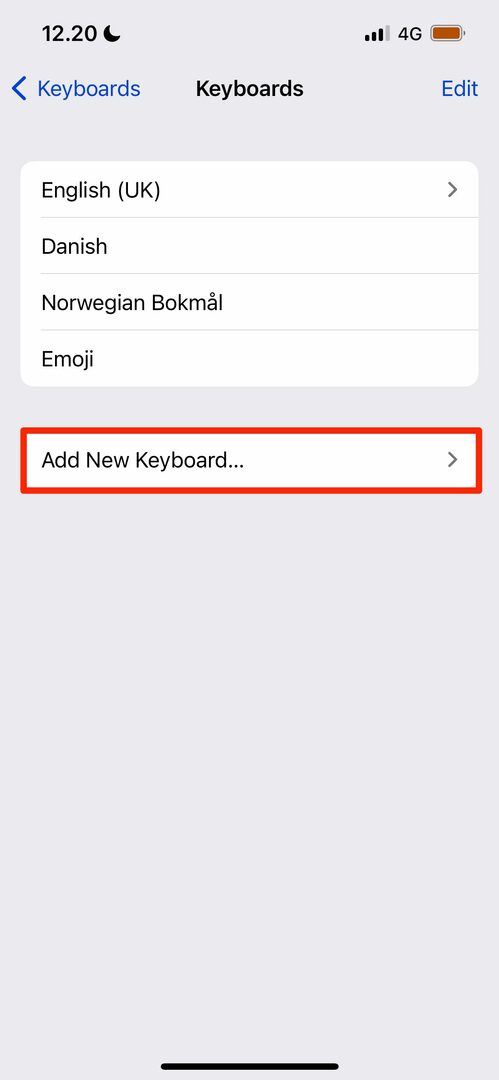

For å legge til et ekstra tastaturspråk på iPhone, må du åpne Innstillinger-appen. Når du er der, følg instruksjonene nedenfor.
- Gå til Generelt > Tastatur.
- På neste skjermbilde velger du Tastatur fanen øverst.
- Nederst i det følgende vinduet vil du se et alternativ med tittelen Legg til nytt tastatur. Klikk på denne.
Søk etter tastaturet du vil bruke, og trykk på det spesifikke språket. Din iPhone bør legge den til med en gang.
Slik bytter du til ditt nye tastaturspråk


Når du har lagt til det nye tastaturspråket ditt, må du navigere gjennom de eksisterende for å bruke det.
For å bytte til et nytt tastaturspråk på iPhone, klikk på verdensikonet nederst når du skriver. Når du blar gjennom, vil du se alle språkene du har lagt til.
Bla gjennom til du ser språket på tastaturet du la til. Hvis du ikke finner den, prøv å slå iPhone av og på.
Det er enkelt å bytte tastaturspråk på iPhone
Så der har du det – nå vet du hvordan du legger til et nytt tastaturspråk på iPhone. Prosessen er veldig enkel, og det bør ikke ta deg mer enn et par minutter. Når du har lagt det til, kan du begynne å øve på å skrive på språket du vil lære.
Hvis du vil ta språkopplæringen til neste nivå, kan du også endre språket på din iPhone.

Danny er en frilansskribent som har brukt Apple-produkter i over et tiår. Han har skrevet for noen av de største teknologipublikasjonene på nettet og jobbet tidligere som intern skribent før han skar ut sin egen rute. Danny vokste opp i Storbritannia, men skriver nå om teknologi fra sin skandinaviske base.